Cara membuat tab silang di google spreadsheet
Tab silang adalah tabel yang merangkum hubungan antara dua variabel kategori.
Contoh langkah demi langkah berikut menunjukkan cara membuat tab silang di Google Spreadsheet.
Langkah 1: Masukkan datanya
Pertama, masukkan dataset berikut ke Google Sheets yang menampilkan informasi tentang berbagai pemain bola basket:
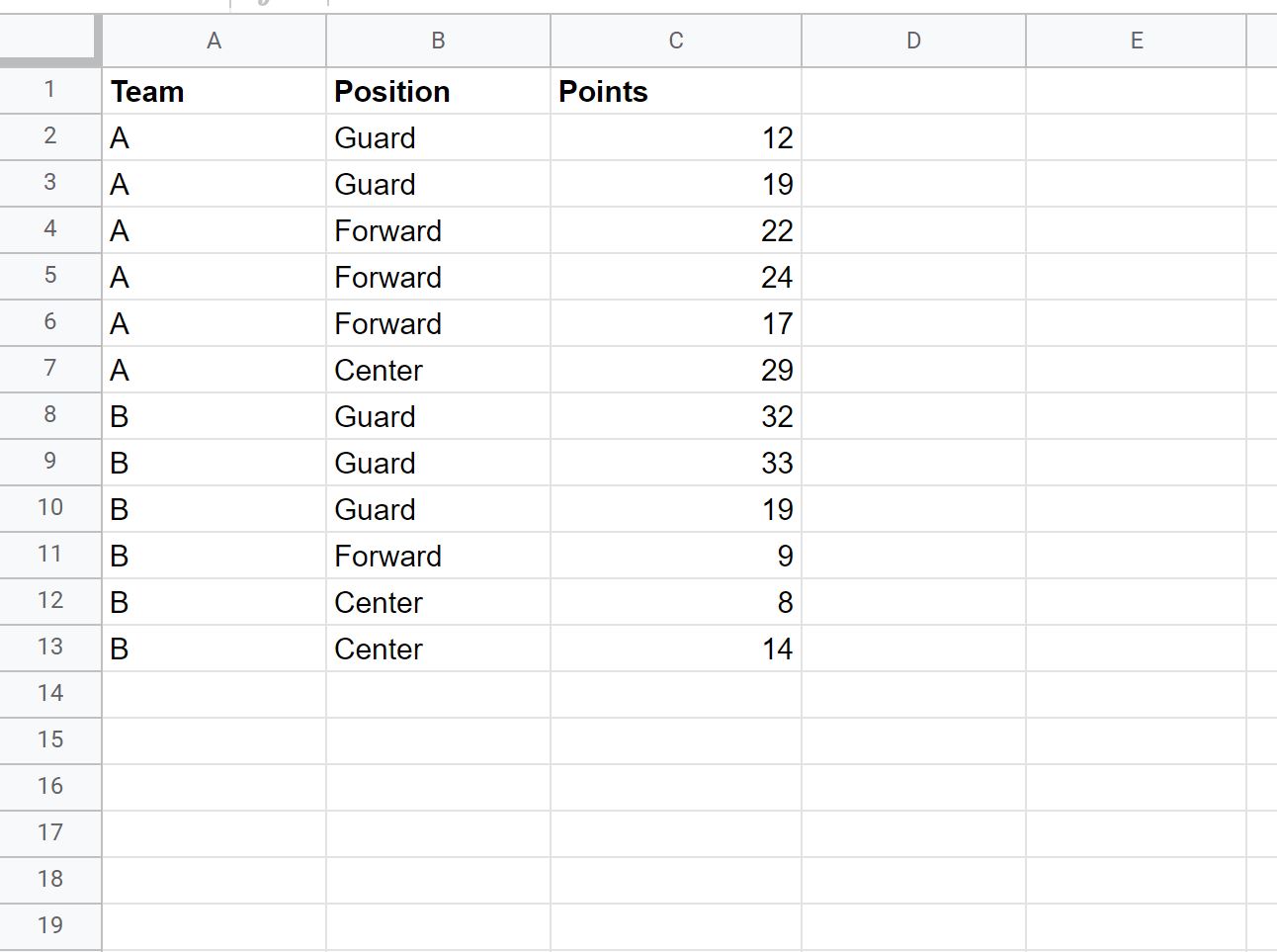
Langkah 2: Buat tab silang
Selanjutnya, klik tab Sisipkan di sepanjang pita atas, lalu klik PivotTable dari menu tarik-turun:
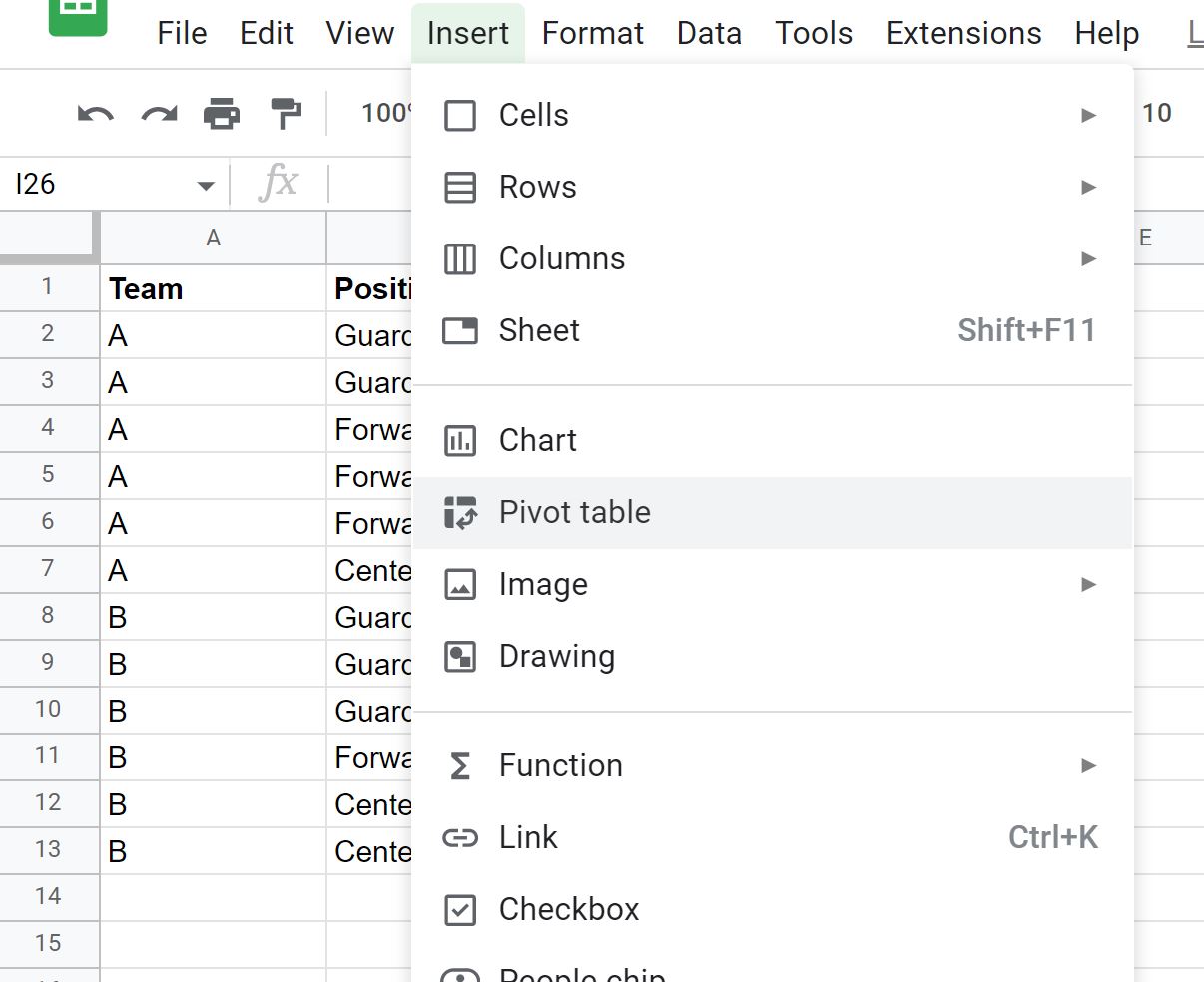
Pada jendela baru yang muncul, masukkan Sheet1!A1:C13 sebagai Data Range dan Sheet1!E1 sebagai Insert Location, lalu klik Create :
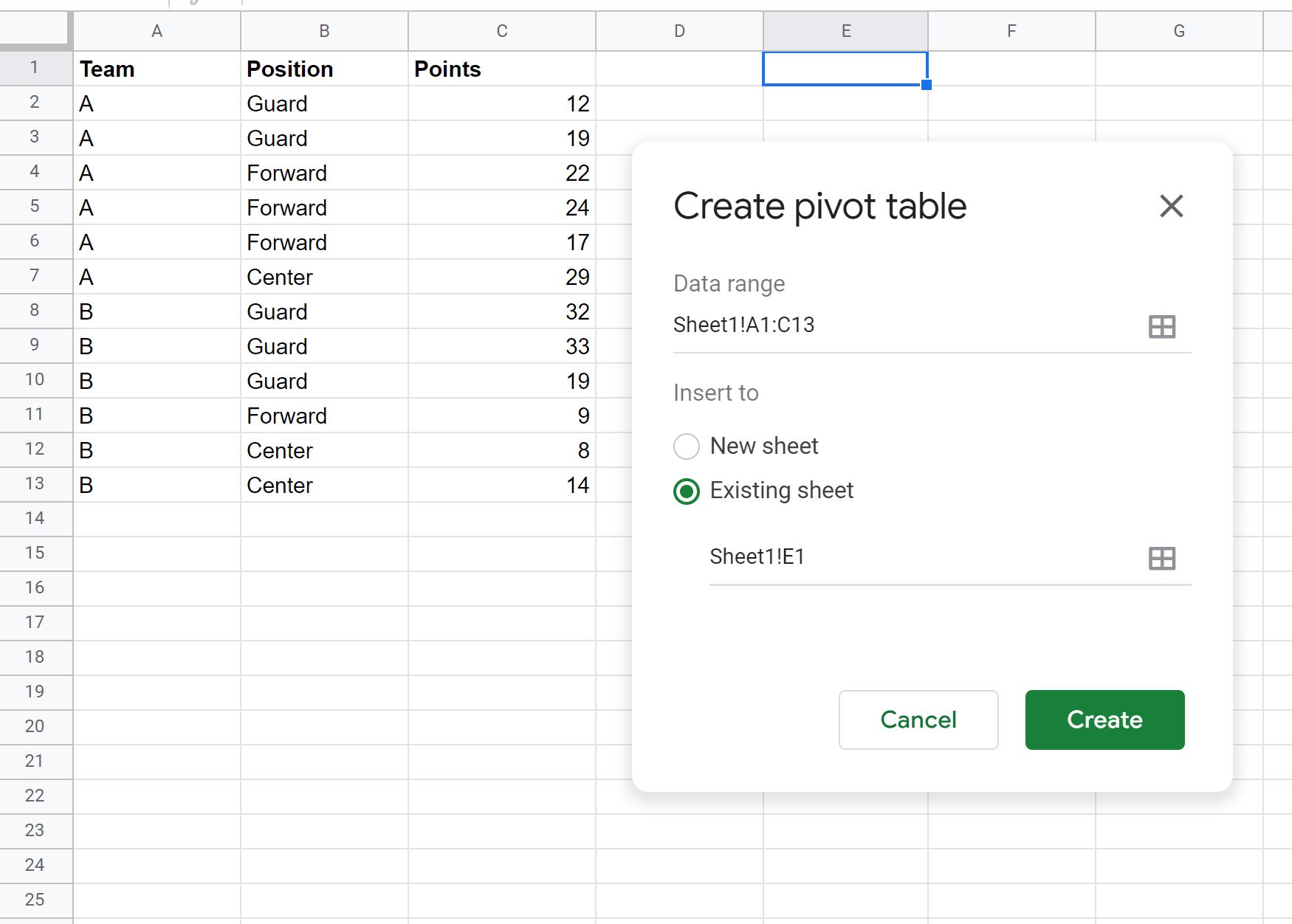
Langkah 3: Isi tab silang dengan nilai
Setelah Anda mengklik Buat , panel Editor PivotTable baru akan muncul di sisi kanan layar.
Pilih Tim untuk Baris , Posisi untuk Kolom dan Poin untuk Nilai :
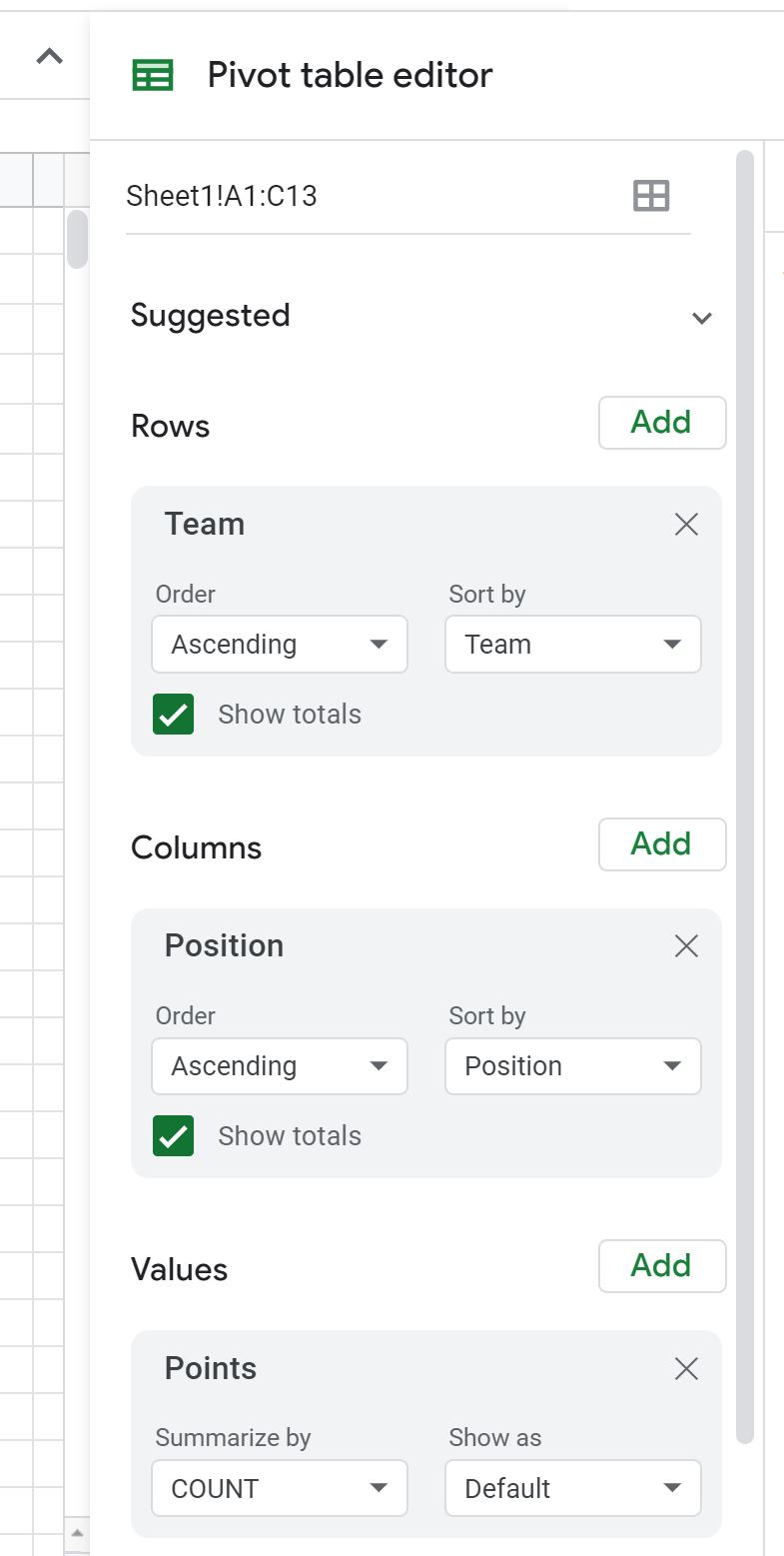
Setelah selesai, tab silang berikut akan muncul di sel yang Anda tentukan:
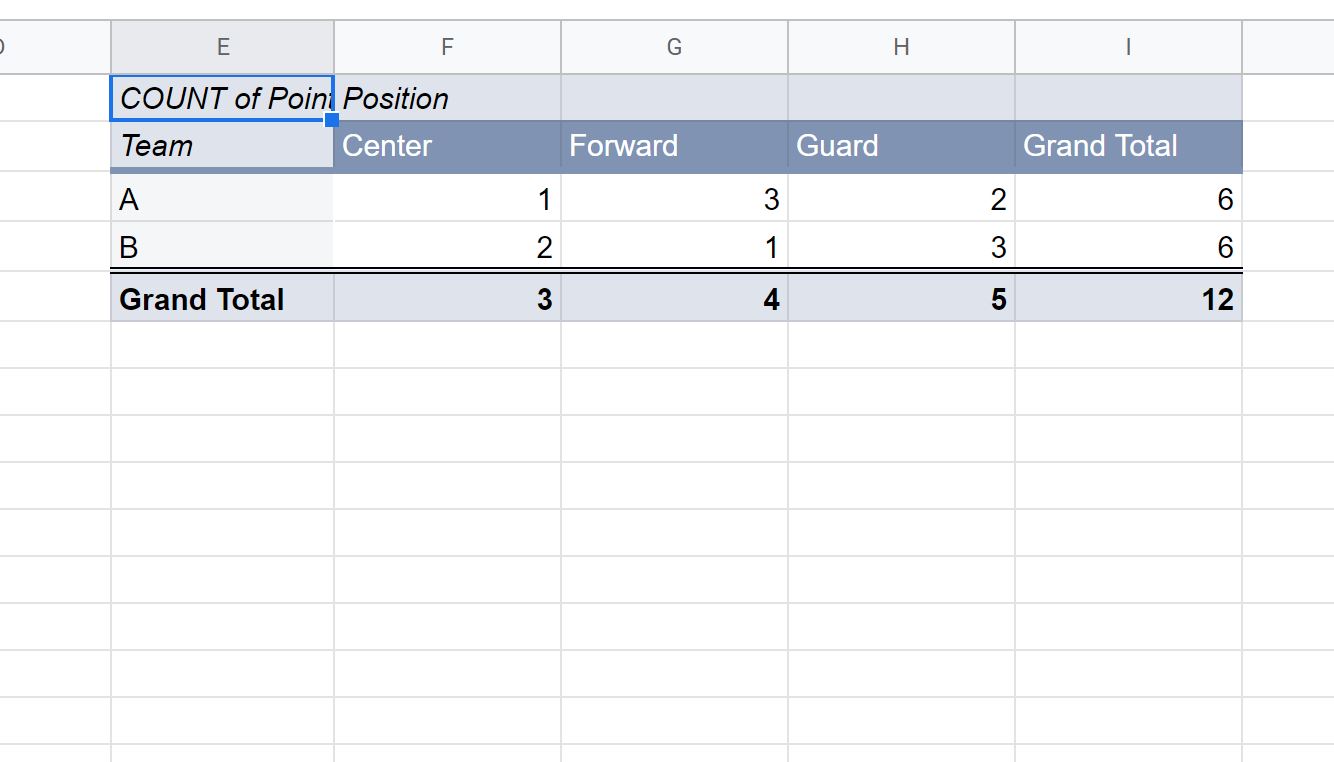
Langkah 4: Tafsirkan tab silang
Berikut cara menafsirkan nilai tab silang:
Total baris utama:
- Total ada 6 pemain yang tergabung dalam tim A.
- Total ada 6 pemain yang tergabung dalam Tim B.
Total keseluruhan kolom:
- Total ada 3 pemain yang menempati posisi Center
- Total ada 4 pemain yang menempati posisi Attacker.
- Total ada 5 pemain yang memiliki posisi Guard
Sel individu:
- 1 pemain mempunyai posisi Center di Tim A
- 3 pemain memiliki posisi Penyerang di Tim A
- 2 pemain memiliki posisi Penjaga di Tim A
- 2 pemain mempunyai posisi Center di tim B
- 1 pemain mempunyai posisi Penyerang di tim B
- 3 pemain memiliki posisi Penjaga di tim B
Sumber daya tambahan
Tutorial berikut menjelaskan cara melakukan tugas umum lainnya di Google Spreadsheet:
Cara menghitung frekuensi di Google Sheets
Cara Menghitung Persentase Kumulatif di Google Sheets
Cara mengekstrak nilai N pertama dari rentang di Google Sheets